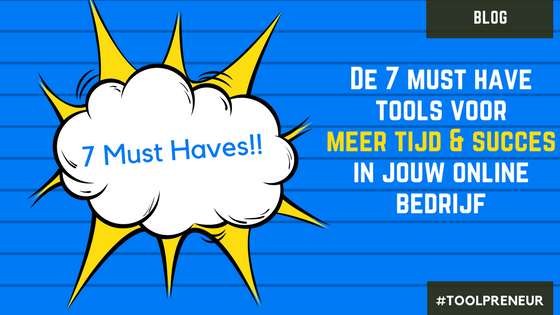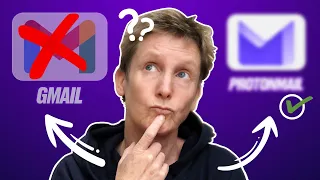Het verhaal komt in flarden door de speakers.
Net alsof de spreekster op de boulevard in Scheveningen staat, midden in een noordwesterstorm.
Ik staar naar mijn scherm.
Het beeld laat zien dat dat van die storm niet het geval is.
Ik ontwaar rose gordijnen en een boekenkast…
Kansloos
Het idee was een om FB live te volgen van een vrouwelijke ondernemer die mogelijk heel interessante dingen te vertellen heeft.
Kansloos!
De onderneemster op het beeldscherm praat en praat en is heel enthousiast.
Maar ik kan er geen biet van volgen.
Kan namelijk niet liplezen.
Misschien handig om te leren met zulke video’s.
Maar goed, ik had dus tijd over, want die FB live ging ik niet meer volgen.
In die tijd heb ik een aantal interessante artikelen over visuele content en alternatieven voor talking-head video’s gelezen.
En wat je daar als ondernemer mee kan.
Millenials blijken heel andere voorkeuren te hebben voor het consumeren van content dan de 50-plussers.
Mooi denk je misschien, mijn klanten zijn geen millenials.
Maar ook andere groepen kijken meer en meer video.
Terwijl 50-Plussers nog gewoon e-mail lezen, kijken millenials veel vaker alleen maar video.
Dat kan ik volmondig bevestigen.
Mijn eigen pubers thuis moeten wel een nek krijgen die niet meer loodrecht op de aarde staat, maar in een hoek van 45 graden. Dat kan niet anders.
(en als ze me eindelijk geloven, is het te laat) Continu kijken ze naar vloggers op YouTube of andere video’s.
Dat is misschien logisch, dit is hun tijd.
Maar ook die 40-50-plusser kijkt meer en meer video.
En dat niet alleen.
Iedereen consumeert meer en meer verschillende vormen van content, waaronder video.
En nu denk je misschien wel:
Ik wil geen video.
Ik doe geen video.
Nu niet en nooit niet.
Dat mag.
Maar video is gemakkelijk te consumeren en gaat niet meer weg, het blijft groeien.
Gelukkig, voor sommigen ;-), betekent het ook niet dat je zelf op video moet.
En, niet alleen video groeit, alle vormen van visuele content worden belangrijker, zoals infographics, GIFs, en allerlei combinaties van soorten content.
Daar gaat dit artikel over.
Mix & Match verschillende soorten content tot nieuwe visuele content
In dit artikel deel ik 5 tools die heel erg interessant zijn, omdat ze verschillende soorten content combineren.
Het resultaat?
Supermooie, soms zelfs interactieve visuele content. In deze tools, combineer je minimaal 2 en soms wel 3 soorten content met elkaar. Zoek je juist een tool om afbeeldingen, of video of animated posts te maken, check dan dit artikel met 11 Design tools voor visuele content.
Hoe cool is dat?
De 5 tools waar het om gaat zijn:
En je hoeft niet met alle tools tegelijk aan de slag te gaan.
Bedenk eerst even wat het doel is van jouw content.
Kies wat het beste past en wat jou het meeste aanspreekt en probeer het uit.
Bevalt het niet?
Probeer dan een ander.
Bevalt het wel?
Ga er mee aan de slag!
#1 LUMEN5
In Lumen5 combineer je tekst met foto’s
Tekst met een afbeelding dat is wat de meeste blogposts laten zien.
Eigenlijk is dat in de basis wat Lumen5 ook doet.
Stel je eens voor.
Je kan je eigen tekst met foto’s en mini video combineren tot een korte video, zonder dat het je veel tijd kost.
Je tekst kan bijvoorbeeld bestaan uit een kort blog of een samenvatting van een blog, een salestekst of een verslag van een workshop of event.
Lumen5 stelt per zin of alinea een foto voor, die je zelf kan vervangen door je eigen foto’s en als je wil, voeg je een muziekje toe.
Lumen5 gaat aan de slag en maakt er een video van voor je, van rond 1-1,5 minuut.
Klinkt goed, toch?
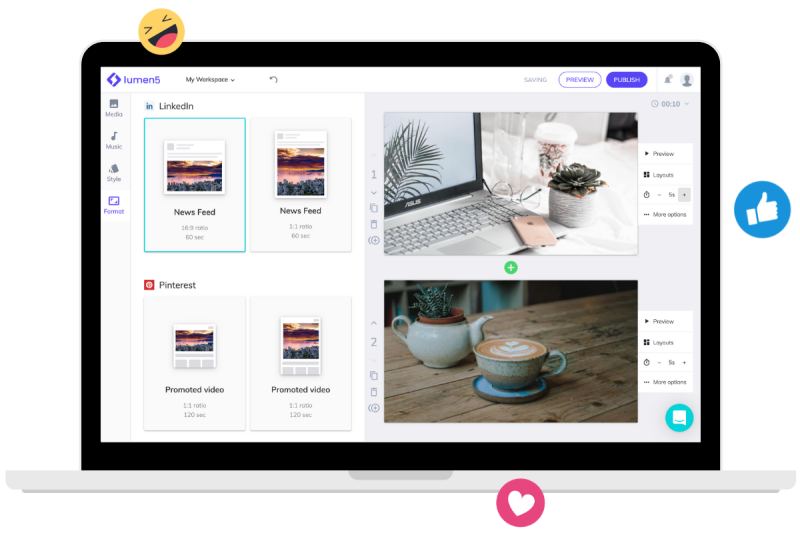
Zo werkt Lumen5
De onderliggende technologie is helemaal van deze tijd. Het is gestart als wetenschappelijk onderzoek naar artificial intelligence (A.I.).
De software analyseert de tekst en besluit wat sleutelwoorden zijn in je tekst.
Met die sleutelwoorden ‘zoekt’ het systeem passende foto’s en videofragementen in een heel grote database. Natuurlijk komen alleen die beelden naar boven met de juiste ‘tags’ ofwel labels. De beelden worden gecombineerd met de zinnen van jouw tekst en zorgen zo dat ze elkaar versterken. Als je zelf niet heel gelukkig bent met het resultaat, kies je gewoon een andere afbeelding of je uploadt je eigen afbeelding.
Hoe je het ook doet, het tool helpt je enorm en scheelt heel veel tijd.
Waar gebruik je Lumen5 voor?
Het is heel geschikt voor het vertellen van een verhaal – een blog of een verslag van een event bijvoorbeeld.
Wie kan Lumen5 gebruiken?
Iedereen: beginner en gevorderde online ondernemers. Je hebt niet veel kennis of ervaring nodig om met Lumen5 aan de slag te gaan.
Voordelen en nadelen Lumen5?
Voordelen:
- tijdsbesparing
- aantrekkelijke manier van info presenteren
- veel mogelijke toepassingen
Nadelen:
- het is niet interactief
Kosten:
Gratis versie geeft je kijker een attributiescherm aan het eind van je video.
Mij stoort deze niet, het is bescheiden en het is een fantastisch tool, waarvan ik vind dat anderen ook kennis van mogen nemen.
Maar wil je dat scherm niet, dan betaal je vanaf $19 per maand. Dit is inclusief allerlei extra opties, zoals het vierkant maken van je video, hogere kwaliteit en het toevoegen van je eigen outro.
#2 PIKTOCHART
Infographics zijn je misschien wel bekend.
Dit is wel een heel gaaf voorbeeld, een infographic over infographics
De kracht van infographics zit in de visuele manier waarop veel of complexe gegevens gepresenteerd worden.
Het maken van infographics vraagt veel tijd van de maker.
Zeker als je onderzoeksgegevens moet analyseren en gebruiken.
Stel nou dat je er nog een interactief element aan kan toevoegen, waardoor nog meer informatie kan overbrengen en je lezer iets kan laten doen en dus nog meer waarde kan bieden. Dat kan met Piktochart. Daarin kan je video’s opnemen.
En het mooie is dus: er is ineens interactie tussen jouw infographic en de kijker/lezer mogelijk. Niet alleen maar kijken, maar ook iets doen.
Hoe cool is dat?
Bekijk het filmpje om te zien of jouw data nu toch ook in een infographic mag worden opgenomen.
Waar gebruik je Piktochart voor?
Het is heel geschikt voor het uitleggen van complexe materie, een gragische weergaven van een analyse van veel data, weergeven van stappen in een proces of bijvoorbeeld jouw framwork of methode.
Wie kan Piktochart gebruiken?
Mijn advies is om Piktochart alleen in te zetten als je een heel duidelijk doel hebt. Dus als je heel complexe materie wil uitdragen of een mooi stappenplan hebt dat je goed kan uitwerken in een infographic.
Je hebt op zich niet veel kennis of ervaring nodig om met Piktochart aan de slag te gaan, maar het kost veel tijd om een goede infographic te maken.
Voordelen en nadelen?
Voordelen:
- wat complex is, eenvoudig weergeven
- aantrekkelijke manier van info presenteren
- afhankelijk van de toepassing: lange tijd bruikbaar
- video maakt het interactief
Nadelen:
- tijdsintensief om te maken
- zonder video niet interactief
Kosten:
Gratis versie met branding, waarin je hele mooie infographics kan maken.
Wil je geen branding? Dan betaal je vanaf $12,50 per maand.
 #3 TYPITO
#3 TYPITO
Supergemakkelijk en dat is fijn!
Foto en video combineert natuurlijk heel gemakkelijk.
Maar toch is het best wat werk om een mooie video compositie te maken met diverse effecten.
Het is echt wel de moeite waard als je een bepaalde sfeer wil weergeven of specifieke content wil benadrukken.
Kijk eens naar dit voorbeeld, wat je kan doen door dit te combineren.
Een van de tools waar je dit heel eenvoudig mee kan doen is Typito.
Als je de WHY leest van het bedrijf Typito, dan zie je dat het doel is om video-editing eenvoudig te maken. En dat is wat het is. Een gemakkelijke video-editing tool met toch best veel mogelijkheden.
Hoe werkt Typito?
Het werkscherm van Typito is niet ingewikkeld.
Je kan tekst, images, audio en video’s met elkaar combineren. Gewoon je bestanden uploaden of kiezen van het web en op een bepaalde plek in je video ‘plakken’.
Elk type content heeft verschillende instelmogelijkheden, zoals kleur, transparantie, animatie-opties enzovoort.
Verder is het heel helder wat de bedoeling is, er zijn nauwelijks verborgen knoppen dus een kind kan de was doen.
Je video maken en klikken op de gele knop Export om je video te exporteren.
Ingewikkelder is het niet.
En dit kan het resultaat zijn: https://typito.com/share/aXD6JX9E
Typito doet wat het belooft, video-editing eenvoudig maken.
Waar gebruik je Typito voor?
Als je af en toe een filmpje maakt en een paar bewerkingen wil doen dan is Typito perfect. Daarvoor hoef je geen uitgebreide bewerkingssoftware te hebben.
Wie kan Typito gebruiken?
Iedereen is het korte antwoord. Het is eenvoudig en je hebt snel resultaat.
Voordelen en nadelen?
Voordelen:
- als je niet vaak of veel video’s wil bewerken of je wil niet veel bewerkingen doen, dan is Typito eenvoudig en snel.
- combineert heel eenvoudig meerdere video’s en statische beelden
- full HD video’s
- heel veel templates beschikbaar voor geanimeerde teksten
- rechtstreeks delen op Youtube of Facebook
Nadelen:
- Typito branding
- gratis: 4 Full HD video’s per maand + 2 exports per video
Kosten:
Gratis versie met Typito branding. Wil je die niet? Dan betaal je voor een enkele video $10 of je neemt een abonnement vanaf ongeveer $25 per maand.
#4 GENIAL.LY
What is in a name 😉
Echt anders, dat is wat Genially biedt.
Soms wil je kort iets uitleggen aan anderen, maar ze niet door eindeloos veel plaatjes, slides of tekst leiden. Dan is dit een mooie tool.
Waar gebruik je Genially voor?
Je lezer in actie laten komen door eenvoudige interactie met je plaatje of overzicht, dat is de allergrootste kracht van deze tool. En of je nu interactie wil om een onderwerp uit te leggen of om iets te presenteren of om je idee te verspreiden, voor elk doel is een vorm te vinden.
Het allermooiste dat genial.ly te bieden heeft – naar mijn bescheiden mening – is dat je heel eenvoudig een basisafbeelding kan gebruiken en dan voor heel veel details een toelichting kan toevoegen, zonder dat je basisafbeelding mega druk wordt.
Vaag?
Ik geef je een voorbeeld.
Stel je eens voor: je ziet op internet een afbeelding van een model dat kleding en accessoires draagt. Bij elk kledingstuk, haar schoenen, armband en hoed staat een nummertje. Onderaan de pagina zie je dan de naam en prijs van het betreffende kledingstuk of de accesoire.
Hoe cool zou het zijn als je kan klikken op het bolletje of nummertje bij bijvoorbeeld haar top en je dan een klein pop-up venstertje krijgt met daarin detailinfo, inclusief een klikbare link naar de online shop waar je deze top kan kopen. Of dat je direct naar een winkelpagina gaat waar je de producten te koop zijn.
Dat zou je dus kunnen doen met Genially.
En er is nog veel meer mogelijk, dus ik nodig je uit om dit tool eens te ontdekken.
Een voorbeeld van een Genially:
Wie kan Genial.ly gebruiken?
Ondernemers die zich willen onderscheiden. Als je je boodschap op een unieke manier wil brengen, is Genial.ly een hele mooie tool. Het vraagt wat tijd om de mogelijkheden goed te benutten, maar dan kan je ook iets speciaals brengen.
Voordelen en nadelen Genial.ly?
Voordelen:
info weergeven aan diegenen die echt interesse hebben
aantrekkelijke manier van info presenteren
gemakkelijk
interactieve elementen
Nadelen:
om de mogelijkheden te ontdekken, investeer je wel wat tijd
Kosten:
Gratis versie waarin je je ontwerpen alleen kan delen; via social media of een linkje.
#5 FACEBOOK DIASHOW
Diashow klinkt wel heel 1900 en als je het letterlijk neemt is dat ook zo.
Maar de Facebook diashow maak je gewoon met digitale opnames 😉
Waar gebruik je de Facebook diashow voor?
Je hebt een aantal foto’s of plaatjes die bij elkaar een verhaal vertellen.
Daar is deze diashow optie heel geschikt voor.
Je kiest foto’s of plaatjes met eenzelfde formaat en maakt er een slideshow van.
Dit kan je zelfs met powerpoint of keynote doen, maar er zijn ook allerlei andere mogelijkheden als je wat meer geavanceerd aan de slag wil. Daar gaat het in dit blog niet over.
Kinderlijk eenvoudig.
Hoe werkt de Facebook Diashow?
Start met een nieuwe post en klik op de button Foto/Video.
Dan kies je voor Diashow.
Je uploadt tot 10 plaatjes die je achter elkaar plakt tot een diashow.
Of je nu vierkante of langwerpige foto’s hebt, je kan ze simpelweg achter elkaar plakken en voorzien van een muziekje, instellen hoe lang elke dia zichtbaar blijft en klaar ben je.
Echt, ingewikkelder is het niet.
Daarom is dit een heel korte uitleg 😉
Wie kan de Facebook Diashow gebruiken?
Elke Facebookgebruiker.
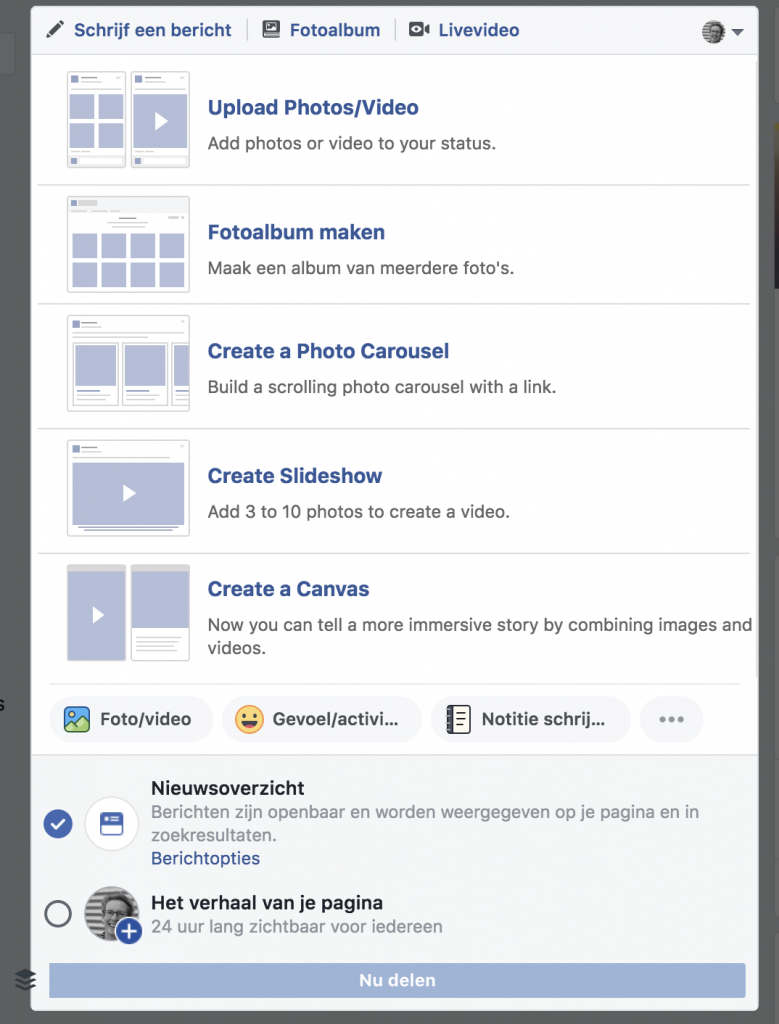
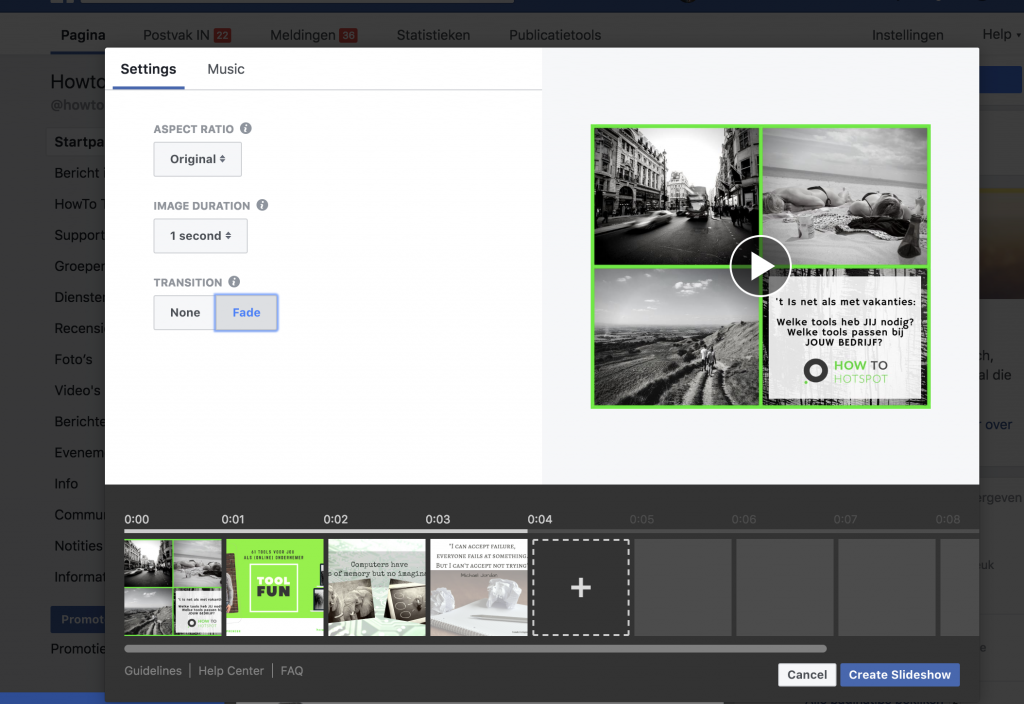
Voordelen en Nadelen?
Voordelen
Het is gratis beschikbaar op Facebook, dus geen andere programma’s nodig.
Nadelen
Je hebt Facebook nodig, daar upload je foto’s of plaatjes en maakt de diashow.
Je kan het niet delen op andere social media.
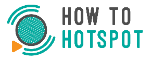

 #3
#3